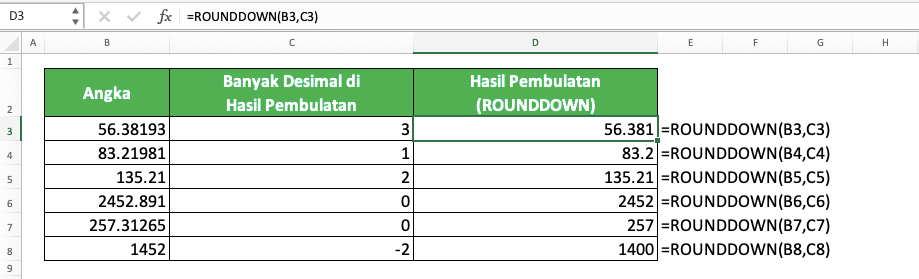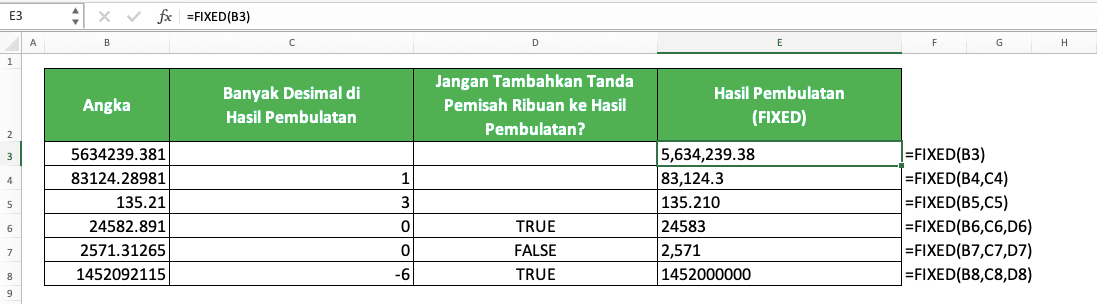Anda kerap menggunakan Microsoft Excel dalam pekerjaan Anda? Salah satu hal yang sering dilakukan di dalam Excel adalah menjalankan fungsi pembulatan. Memang, fungsi ini terkesan kecil, tetapi dapat memberikan dampak besar bagi hasil akhir pekerjaan Anda. Dalam artikel ini, kami akan memberikan beberapa rumus pembulatan di dalam Excel beserta cara penggunaannya dan beberapa contoh pengaplikasiannya.
Cara Membulatkan Angka di Excel Menggunakan Berbagai Rumus Pembulatan
Salah satu rumus pembulatan di Excel yang paling umum digunakan adalah ROUND. Fungsi ini membulatkan nilai tertentu ke bilangan terdekat yang ditentukan.
Rumus ROUND memiliki dua argumen yang harus ditentukan. Argumen pertama adalah angka yang ingin dibulatkan. Sedangkan argumen kedua adalah jumlah desimal yang ingin diterapkan pada angka.
Contoh penggunaan rumus ROUND untuk membulatkan angka menjadi satu digit decimal adalah sebagai berikut:
=ROUND(3.14159,1)
Hasil: 3.1
Hasilnya adalah 3.1, karena nilai 3.14159 dibulatkan menjadi satu digit decimal saja.
Ada beberapa rumus pembulatan lainnya yang bisa Anda gunakan di Excel. Berikut adalah beberapa di antaranya:
Rumus MROUND
MROUND adalah fungsi pembulatan di Excel yang membulatkan angka ke bilangan kelipatan tertentu yang Anda tetapkan. MROUND memiliki dua argumen; angka yang akan dibulatkan dan bilangan kelipatan.
Berikut contoh penggunaan rumus MROUND untuk membulatkan ke angka kelipatan 50:
=MROUND(345,50)
Hasil: 350
Rumus CEILING
Fungsi CEILING digunakan untuk membulatkan angka ke bilangan positif terdekat kelipatan tertentu. CEILING memiliki dua argumen: angka yang ingin dibulatkan dan bilangan kelipatan positif.
Berikut ini contoh penggunaan rumus CEILING untuk membulatkan ke bilangan kelipatan 60 lebih besar dari 900:
=CEILING(930,60)
Hasil: 960
Cara membulatkan ke atas di excel
Saat Anda ingin membulatkan angka ke atas, Anda dapat menggunakan dua jenis fungsi di Excel: CEILING dan ROUNDUP. Fungsi ROUNDUP berguna untuk membulatkan angka ke atas hingga bilangan bulat terdekat yang diinginkan.
Contoh penggunaan fungsi ROUNDUP untuk membulatkan 3.14 ke bilangan bulat terdekat adalah sebagai berikut:
=ROUNDUP(3.14,0)
Hasil: 4
Kode di atas akan membulatkan 3.14 menjadi bilangan bulat, karena nilai kedua adalah 0.
Sedangkan CEILING digunakan untuk membulatkan angka ke atas ke bilangan terdekat yang lebih besar dari bilangan kelipatan tertentu. Fungsi ini serupa dengan ROUNDUP, namun dengan satu perbedaan: Anda dapat memilih kelipatan untuk membulatkan ke atas.
Contoh penggunaan fungsi CEILING untuk membulatkan 3.14 ke bilangan terdekat yang lebih besar dari 3 adalah sebagai berikut:
=CEILING(3.14,3)
Hasil: 6
FAQ
1. Apakah fungsi ROUNDUP dan CEILING sama?
Terdapat perbedaan antara ROUNDUP dan CEILING dalam Excel. ROUNDUP digunakan untuk membulatkan angka ke atas, ke bilangan bulat terdekat. Sedangkan CEILING digunakan untuk membulatkan angka ke bilangan lebih besar dari bilangan kelipatan tertentu. Intinya, fungsi ROUNDUP hanya membulatkan ke bilangan bulat terdekat, sedangkan CEILING memungkinkan Anda memilih kelipatan tertentu.
2. Apakah ada rumus pembulatan lain di Excel?
Selain ROUND dan MROUND, Excel memiliki beberapa rumus pembulatan lain yang bisa Anda gunakan. Ada rumus ROUNDDOWN, CEILING.MATH, CEILING.PRECISE, FLOOR.MATH, FLOOR.PRECISE, dan banyak lagi. Semua rumus tersebut dapat membantu Anda membulatkan angka dengan cara yang berbeda-beda.
Video Tutorial
Berikut adalah video tutorial tentang cara mudah menggunakan rumus pembulatan di Excel: